
고클린 다운로드
안녕하세요 꿈해몽 입니다.
이번 포스팅에서는 고클린 다운로드에 대해 알려드리도록 하겠습니다.
저희가 일반적으로 집이나 회사에서 pc를 사용하다보면 점점 느려져서 렉이 걸리는
경험을 한번씩은 하셨을텐데요.
PC같은경우도 시간이 지나면 지날수록 느려지는것은 당연하고 수시로
관리를 해줘야합니다.
이런 관리를 안해줄경우에 pc가 느려지면서 렉이 걸리는 현상이 주로 생게 됩니다.
고클린 같은경우 pc를 최적화 시켜주는 프로그램이라 보시면 되는데요.
일반적으로 컴퓨터가 느려지는 이유는 인터넷 검색을하면 자동으로 남는 정보가 있는데
이게 쌓이면 쌓일수록 용량이 커지다보니 결국 컴퓨터가 감당을 못하게 됩니다.
그렇게 되면 일반적으로 사람들이 말하는 컴퓨터가 느려지고 렉이 걸리게 되죠
그때 고클린 다운로드를 통해 사용하시면 됩니다.

그리고 고클린 자체가 좋은 프로그램이긴하지만 혹시나
악성 코드및 바이러스가 설치되지 않을까 하는 불안감을 가지시는분들이
가끔가다가 있습니다.
이건 이제 제가 매번 포스팅할때마다 말씀드리는데요.
일반적인 공식 홈페이지에서 프로그램을 받는게아니라 따로
개인적으로 파일을 받아서 설치하는 경우 악성코드및 바이러스가 컴퓨터에
자동 설치됩니다.
기본적으로 공식 홈페이지에서 다운로드를 했는데 악성코드나 바이러스가 설치됬다?
그러면 그 회사는 문 닫아야죠 ㅎㅎ..
그렇기 때문에 고클린 다운로드를 할때에는 꼭 공식 홈페이지에서 다운로드 받길 바라겠습니다.

자 그러면 지금부터 고클린 다운로드 방법 시작하겠습니다.
그리고 마지막에는 사용방법에 대해 말씀드리도록 할게용
컴맹이라 하더라도 걱정하지마시고 제가 설명하는거 하나하나 차근차근
천천히 따라오시면 누구나 할수있으니 꼼꼼하게 글 읽어주세용.
컴퓨터 빨라지기 5분내로 가능합니다 !

네이버에서 고클린 다운로드를 검색해 주겠습니다.
그리고 마우스 휠을 이용해서
맨아래쪽으로 내려보시면 고클린 다운로드를 볼수가 있는데요.
찾으셨나요?
그러면 아래쪽 사진으로 가시면 되겠습니다.

여기서 고클린 다운로드가 가능한데요.
아래에 파란색 버튼으로 되어있는 다운로드 버튼을 눌러주겠습니다.
그러면 이제 다른 사이트로 넘어가질거에용

자 여기가 바로 공식 고클린 다운로드 장소 입니다.
이외에 다른 블로그같은곳에 있는 파일들은 받으시면 큰일 날수도있으니까
무조건 여기서 고클린 다운로드를 하시길 바라겠습니다.
자 무료 다운로드 버튼을 눌러보겠습니다.

이렇게 다운로드 버튼이있는데요.
여지없이 다운로드를 눌러서 다음으로 넘어 가봅시다.

고클린 다운로드 파일이구요.
여기서 다음 버튼을 눌러서 진행하도록 하겠습니다.
여기서는 딱히 읽을거나 주의 사항 없습니다.

매번 나오는 약관 동의 인데요.
프로그램들은 약관 동의가 거의 필수적으로 해야하다보니
동의를 하지않으면 설치가 안됩니다.
그래서 동의를 하고 다음버튼을 누른후 고클린 설치를 진행 하겠습니다.
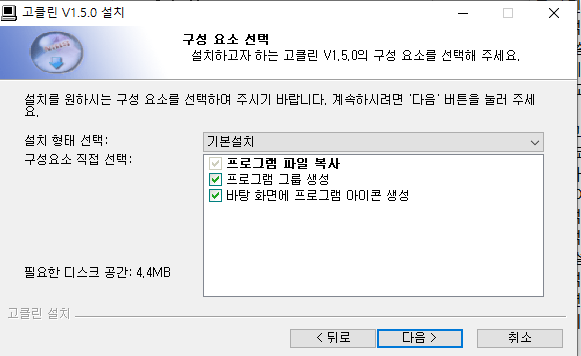
이거는 이제 이 고클린 프로그램을
바탕화면에 생성할지 안할지를 결정하는 창입니다.
내가 바탕화면에 고클린을 두고싶으면 이대로 넘어가시면 되고
바탕화면에 고클린이 있는게 좀 불편하다싶으면 체크헤제를 누르시고
다음 버튼을 누르시면 되겠습니다.

이제 고클린 다운로드 마지막 단계입니다.
여기서 설치를 누르시면 바로 되니 생각할 필요없이 설치를 눌러주도록 하겠습니다.

짠 이런식으로 고클린 다운로드가 완료 됬습니다.
이제 마침을 누르면서 고클린을 한번 실행해볼까요?
기본적인 기능과 사용방법에 대해서 제가 설명해드리도록 하겠습니다.

고클린 실행 화면 입니다.
여기서 이제 각종 최적화를 할수있는데요.
하드디스크 최적화도 되고 익스플로러 최적화를
단 한번 클릭을 통해 진행 할수 있습니다.
아무래도 제가 사용해본 결과 하드디스크 최적화를 하니까
컴퓨터 속도가 되게 빨라지더라구요. 한번 하드디스크 최적화를 눌러보겠습니다.

하드디스크 최적화를 누르면 이런식으로
불필요한 파일들을 검색해서 삭제 대기 시켜줍니다.
제 컴퓨터는 4841개나 불필요한 파일이 있었네요 후덜덜.. 뭔가 조금씩 느리다했더니..
여기서 이제 삭제 버튼을 눌러서 저 필요없는 파일들을 지워서 PC능력을
향상 시켜주도록 GOQHRPtTMQSLEK.

삭제 버튼을 누르시면 자동으로 삭제가 진행이 됩니다.
여끼서는 따로 뭐 저희가 직접 건드려줘야할부분이 단 하나도없습니다.

삭제가 완료되면 이런식으로 하드디스크가 깔끔해지면서
PC 속도가 빨라진것을 느낄수 있습니다.
다음은 인터넷 익스플로러 최적화를 해보도록 GKRPtTMQSLEK.

다시 고클린 창으로 넘어오도록 하겠습니다.
이제 중간에 있는 익스플로러 최적화를 눌러보도록 할까요?

저같은경우는 익스플로러 최적화에 삭제할 항목이 하나도 나오지않아서
삭제 하는 모습이나 이런것들을 보여드리지 못하지만
여기에 불필요한 항목들이 나오시는분들도 분명 계실거에요.
그때는 삭제 버튼을 눌러서 하드디스크 최적화 하는것과 마찬가지로 진행 하시면 되겠습니다.
마지막으로 액티브X 삭제하는것을 보여드리도록 하겠습니다.

다시 고클린 창으로 넘어왔습니다.
우측에 있는 액티브(Active)X 삭제를 눌러보겠습니다.

이제 여기서 내가 사용하지않는 액티브 x 파일들을 삭제할수가 있습니다.
아무래도 액티브 x 파일들이 컴퓨터 사용량을 은근 차지하고있어서
내가 사용하지않는다면 고클린 프로그램을 이용해 이런식으로 삭제를 해주는것도
상당히 좋을것 같습니다.
참고로 액티브x를 삭제할때는 현재 켜져있는 인터넷 브라우저들이 모두
강제 종료되니 인터넷으로 중요한 작업을 하고있을때는 모두 저장하고
종료후 고클린 프로그램을 이용해 액티브 x 파일을 지우시면 되겠습니다.
여기까지 고클린 다운로드에 대해서 한번 알아봤는데요.
제가 몇번 사용해보고 느낀점을 말씀드리자면 확실히 pc에 도움되는 느낌이
있긴 합니다. 이건 100% 체감이 될정도로요
원래 다른 최적화 프로그램 같은경우 최적화를 한다하더라도
이게 최적화가 된건가? 최적화를 하고 안하고 차이가 거의 없는데?
라고 생각이 들정도로 효과가 없었는데요.
고클린 프로그램은 사용하고 안하고가 체감이 확실하게 나다보니
믿고 사용할수 있을것 같습니다.
'IT' 카테고리의 다른 글
| 다음팟플레이어 다운로드 (0) | 2020.10.17 |
|---|---|
| 더치트 무료조회 (0) | 2020.10.17 |
| 한진택배 배송조회 (0) | 2020.10.16 |
| cj대한통운 택배조회 (0) | 2020.10.16 |
| 디스코드 다운로드 링크 (0) | 2020.10.15 |
이 글을 공유하기










